Através do Word os usuários podem fazer várias coisas, entre elas, confeccionar etiquetas personalizadas. Tudo pode ser feito de modo simples e rápido. Acompanhe o tutorial abaixo:
1° passo: Inicialmente, abra o seu Word. Após, clique em "Correspondências" e em seguida "Etiquetas";
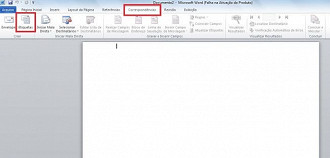
2º passo: Agora, na caixa de texto "Endereço", escreva o que deseja que seja impresso na sua etiqueta. Pode ser um e-mail, endereço, nome, enfim, o que julgar necessário. Caso você queira mudar a cor de texto e fonte, clique com o botão direito do mouse e selecione a opção que julgar mais conveniente;
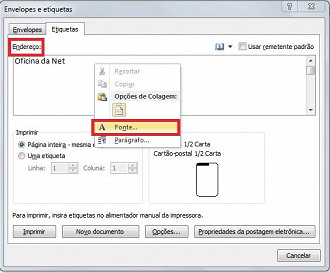
3º passo: Se você deseja imprimir apenas uma etiqueta, na janela você verá duas opções: "Página inteira - mesma etiqueta" e "Uma etiqueta". Caso você opte pela primeira opção, sairá uma etiqueta grande, ou seja, do tamanho da página. Porém, na segunda opção, a etiqueta terá tamanho normal;
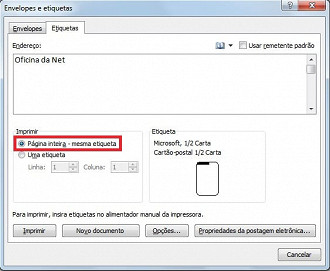
4º passo: Se você quer imprimir várias etiquetas em uma mesma página, clique no botão "Opções". Após isso será aberta uma nova janela chamada "Opções de etiqueta";

5º passo: Agora, onde diz "Número do produto", selecione a opção com o tamanho da etiqueta que você achar mais conveniente;

6º passo: Após selecionar o número de etiquetas, clique em "OK". Em seguida, você voltará para a janela "Etiquetas";
7º passo: Agora, clique em "Novo documento";
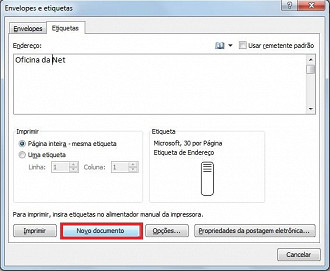
8º passo: Neste momento o Word irá gerar um documento de texto com as suas etiquetas. Para finalizar, clique em imprimir.
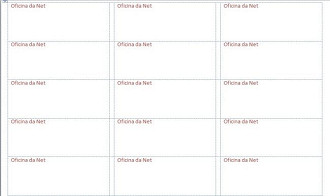
Prontinho, você criou várias etiquetas sem qualquer dificuldade!
